MQTT-Client Konfiguration
Dieses Kapitel beschreibt die Konfiguration des MQTT-Clients, einschließlich der Verwaltung von Verbindungen, Einstellungen, JSON-Profilen und Registerkarten für erweiterte Optionen. Es bietet Anleitungen zur Anpassung von Verbindungsparametern, Zertifikaten, Statusinformationen und statistischen Daten.
Das Panel für die Konfiguration des MQTT-Clients finden Sie unter .
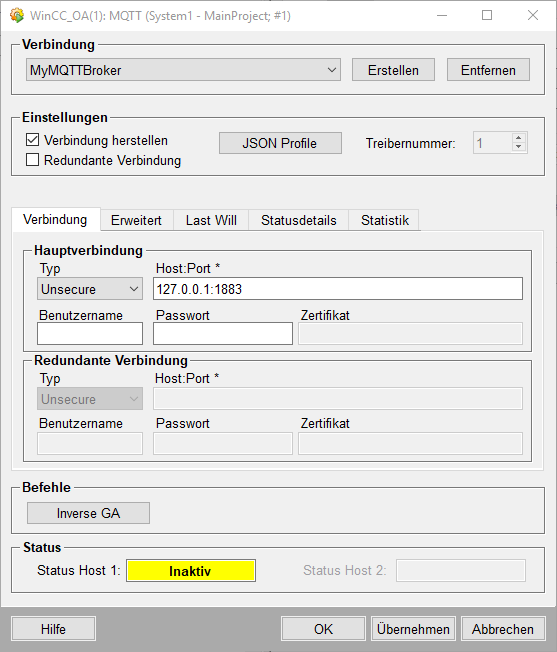
Verbindung
Über die Combobox kann zwischen den bereits vorhandenen Verbindungen gewählt werden.
- Erstellen
- Ein Klick auf diese Schaltfläche öffnet einen Eingabedialog zum Anlegen einer neuen Verbindung.
- Entfernen
- Löscht die ausgewählte Verbindung. Aktive Geräte können nicht gelöscht werden.
Einstellungen
- Verbindung herstellen
- Definiert ob die Verbindung zum Broker aktiviert werden soll, sobald die Verbindung hergestellt ist.
- Redundante Verbindung
- Ermöglicht die Konfiguration einer redundanten Verbindung zum Broker.
- JSON Profile
- Klicken Sie auf diese Schaltfläche um das Panel für die Konfiguration der JSON-Profile zu öffnen, siehe JSON Profil-Konfiguration.
- Treibernummer
- Wählen Sie mit Hilfe dieser Combobox die benötigte Treiberinstanznummer die mit dem Gerät verbunden werden soll.
JSON Profil-Konfiguration
Dieses Panel ermöglicht es, die Abbildung der verfügbaren JSON-Profile auf WinCC OA Attribute zu editieren.
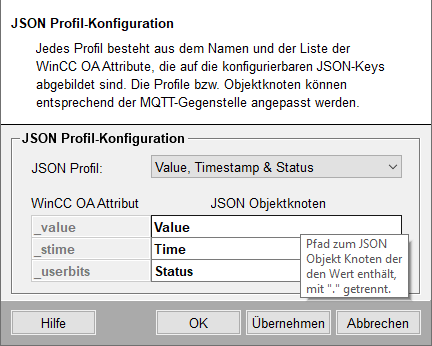
- JSON Profile
-
Folgende JSON-Profile sind verfügbar:
- Wert
- Wert & Zeitstempel
- Wert, Zeitstempel & Status
Anmerkung:Der Config-Eintrag [mqtt] jsonProfileStatus muss für die Option Value, Timestamp & Status auf 1 gesetzt werden. Ansonsten ist der Status in der veröffentlichen Nachricht immer 0 - WinCC OA Attribute
- Das WinCC OA Attribute auf welches der JSON Objektknoten abgebildet werden soll.
- JSON Objektknoten
- Durch Auswahl des entsprechenden Textfelds kann der JSON Objektknoten + Pfad (z.B. "Temperature.Value" oder "Info.Timestamp") angepasst werden, der auf das entsprechende WinCC OA Attribut abgebildet wird.
Registerkarten
Die folgenden Registerkarten bieten weitere Konfigurationsmöglichkeiten:
| Registerkarte | Beschreibung |
|---|---|
| Verbindung | Konfiguration der Verbindungsparameter |
| Advanced | Konfiguration von Timeouts etc. |
| Zertifikat | Zertifikat-Einstellungen |
| Last Will | Definition der Last Will Einstellungen wenn der Treiber die Verbindung verliert. |
| Status | Informationen zum Verbindungsstatus. |
| Statistik | Statistische Informationen zu gesendeten und empfangenen Daten. |
Befehle
- Inverse GA
- Auslösen einer inversen Generalabfrage (Schreiben aller Ausgangsadressen).
Status
- Status Host 1 / Status Host 2
-
Zeigt den aktuellen Status von Host 1 bzw. Host 2.
- 0 - Inactive
- 1 - Disconnected
- 2 - Connecting
- 3 - Connected
- 4 - Disconnecting
- 5 - Failure



